
Gabriel Brooks
0
3835
507
Usar Google Chrome es fácil: solo ingrese el término de búsqueda o URL que desee y navegará por la web en segundos. Pero si quieres ser un verdadero usuario avanzado de Chrome, debes saber cómo acceder (y usar) sus páginas y funciones ocultas.
Chrome tiene más secretos de los que podrías esperar. De hecho, al momento de escribir, puede acceder a más de 60 URL de Chrome ocultas y 15 herramientas de depuración. No me creas Tipo chrome: // chrome-urls / en la barra de direcciones para ver por ti mismo.
Claramente, la mayoría de estas páginas son inútiles para el usuario promedio, pero hay algunas que debe conocer. Aquí están los 10 más importantes..
1. Chrome: // banderas /
Banderas (anteriormente “Laboratorios”) es la página interna de Chrome más conocida. También es lo más divertido: tiene más de 120 funciones y configuraciones experimentales 10 configuraciones de Chrome ocultas que debe cambiar 10 configuraciones de Chrome ocultas que debe cambiar Hay más configuraciones de Chrome que los ajustes básicos que realizó la primera vez que configuró su navegador. Veamos qué implica eso. para que lo pruebes.
No todas las banderas funcionarán en todas las máquinas y, como Google deja en claro, algunas de ellas incluso podrían tener un efecto adverso en la estabilidad, seguridad o privacidad de su navegador.
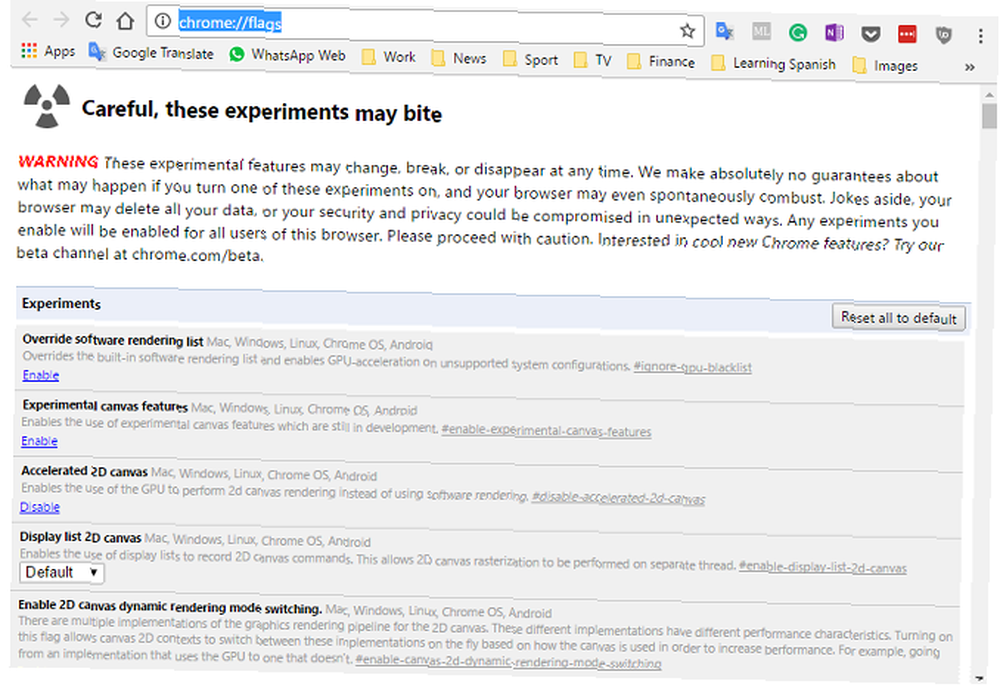
Ya he discutido qué banderas deberían usar todos Acelerar Chrome cambiando estas 8 banderas Acelerar Chrome cambiando estas 8 banderas Si bien muchas personas afirman que Chrome es un juego de memoria, es posible mejorar enormemente la velocidad de su navegador ajustando algunas " banderas ". Aquí están los ocho mejores ajustes que puedes hacer hoy. en un artículo en otra parte del sitio. Debe usar la lista como punto de partida, pero tenga en cuenta que algunas de las banderas desaparecen después de unos meses, ya sea porque Google las incorpora a la versión estable o porque interrumpe el proyecto experimental..
Si está desesperado por probar una bandera en este momento, active el desplazamiento suave y la generación automática de contraseñas; ambas hacen que Chrome sea una aplicación más poderosa al instante.
2. Chrome: // omnibox /
Función de historial de Chrome Cómo eliminar dispositivos de su historial de navegación en Chrome Cómo eliminar dispositivos de su historial de navegación en Chrome Google ha hecho que el proceso de eliminación de dispositivos antiguos sea frustrantemente opaco en sus documentos de ayuda en línea; lo cual es extraño con la tasa de usuarios que compran nuevas tabletas, teléfonos inteligentes y computadoras portátiles. puede ser impredecible. Sí, registra todas las páginas que visita, pero es difícil usarlo como herramienta para recordar sus términos de búsqueda y páginas de resultados..
La página Omnibox es la solución de Google. Le permite buscar en todo el historial de consultas que ingresó en la barra de direcciones.
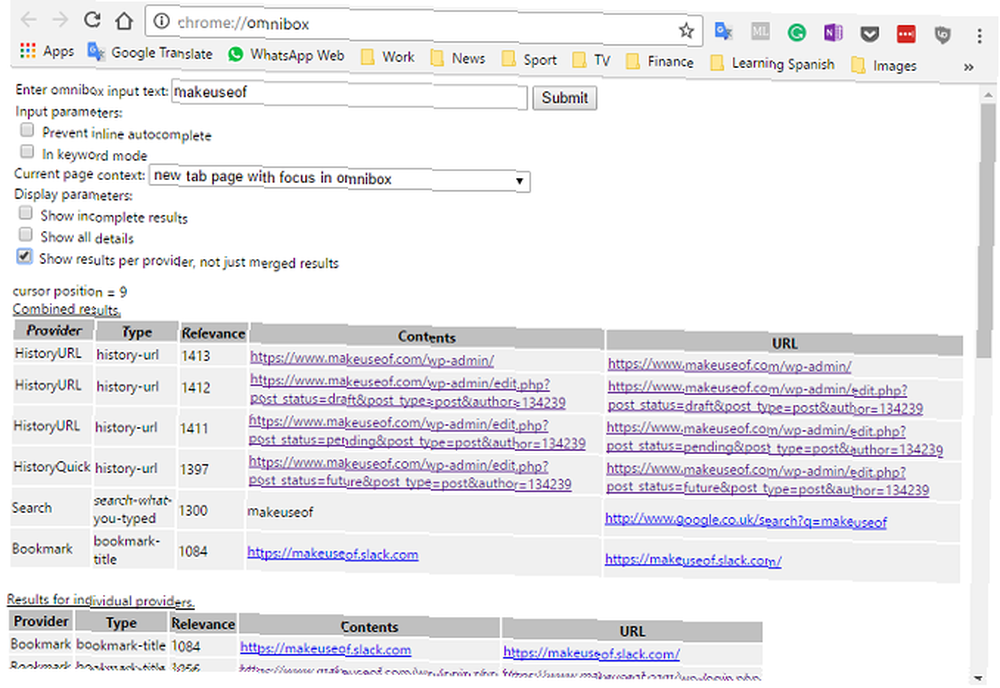
Ingrese su término en la barra de búsqueda y presione Entrar. Cualquier consulta que coincida con su término de búsqueda se mostrará más abajo en la página.
Puede personalizar sus resultados mostrando entradas incompletas, incluidos más detalles, y dividiendo los resultados por proveedor.
3. Chrome: // errores de red /
A veces las cosas salen mal y Chrome no puede cargar un sitio web en particular. ¿Pero cómo sabes por qué? ¿Hay algún problema con su Wi-Fi, el sitio en cuestión está inactivo o ha cambiado algo en su computadora portátil??
Desafortunadamente, la solución de problemas no es un área en la que Chrome sobresalga. Todo lo que obtendrá es un mensaje críptico y un código numérico. A menudo, se quedará buscando respuestas en Google.
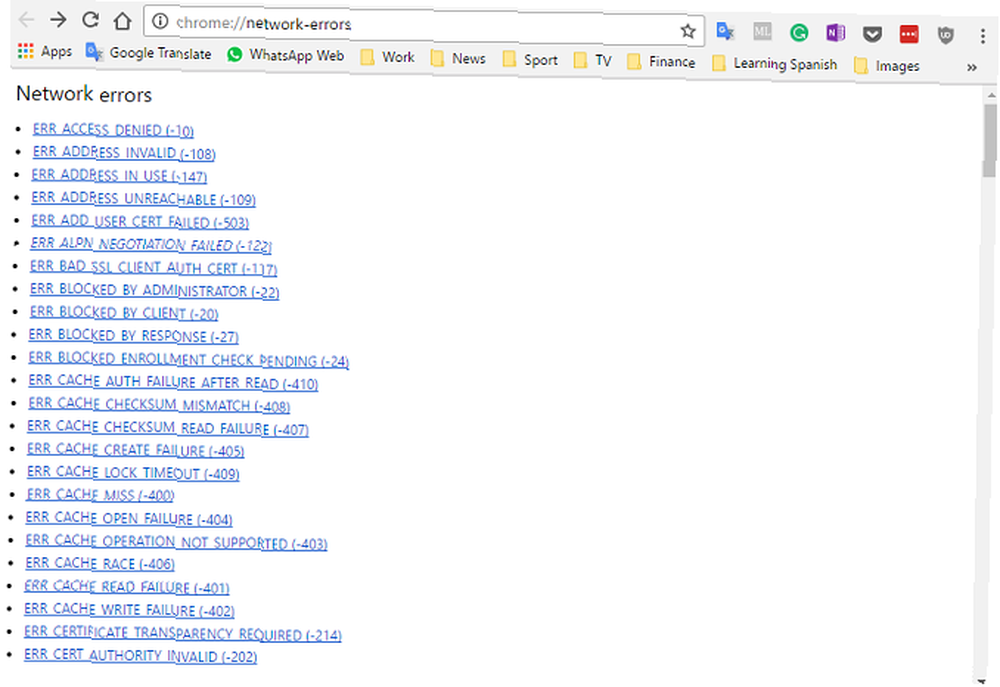
¿Pero sabías que Chrome enumera todos los códigos de error y lo que significan? Dirigirse a Chrome: // errores de red / y ver las 200 cosas que pueden salir mal, junto con sus respectivos identificadores.
4. Chrome: // se bloquea /
Sigamos con el tema de que las cosas van mal.
¿Sabía que Chrome registra cada vez que el navegador falla inesperadamente? 10 Problemas molestos de Chrome y cómo solucionarlos 10 Problemas molestos de Chrome y cómo solucionarlos Si tiene problemas con Chrome, ha venido al lugar correcto. En este artículo, echamos un vistazo a algunos de los defectos más comunes y brindamos orientación sobre cómo solucionarlos. ? Si sigue teniendo problemas con los bloqueos, son un excelente recurso para enviar a Google o publicar en foros de ayuda en línea.
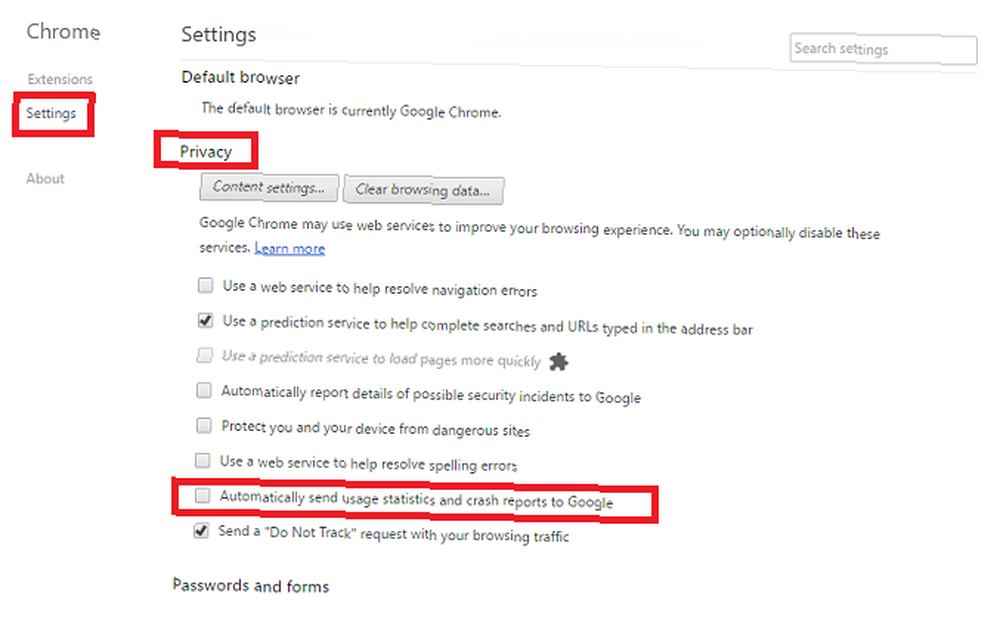
Para que la función funcione correctamente, debe activar los informes de fallas. Ir Menú> Configuración> Mostrar configuración avanzada> Privacidad y marque la casilla junto a Enviar automáticamente estadísticas de uso e informes de fallos a Google.
De ahora en adelante, cada vez que navegas a Chrome: // se bloquea / podrás ver un registro en vivo de todas las fallas.
5. Chrome: // complementos /
Muchas personas no se dan cuenta, pero Chrome tiene complementos y las extensiones típicas que encuentras en Chrome Web Store.
A menos que haya instalado algunos complementos personalizados, cualquier persona que ejecute Chrome 56 o superior tendrá cuatro en su lista. Son:
- Adobe Flash
- Cliente nativo de Chrome - Native Client es un entorno limitado que permite a los desarrolladores ejecutar de forma segura el código C y C ++ en el navegador. El proceso es independiente del sistema operativo..
- Módulo de descifrado de contenido Widevine - Widevine permite que Chrome reproduzca video y audio HTML5 protegidos con DRM.
- Visor de PDF de Chrome - El visor de PDF niega la necesidad de un lector de PDF de terceros 5 Herramientas gratuitas para editar archivos PDF 5 Herramientas gratuitas para editar archivos PDF Los PDF son universalmente útiles. Sin embargo, se quedan cortos cuando se trata de editar. Estamos aquí para mostrarle las mejores herramientas gratuitas para editar sus archivos PDF. , aunque existe un debate sobre si realmente puede reemplazar un lector dedicado PDF Reader vs. Browser: ¿Qué visor de PDF es mejor para usted? PDF Reader vs. Browser: ¿Qué visor de PDF es mejor para usted? Un lector de PDF es a menudo una de las primeras herramientas que las personas instalan en su nueva computadora. No es glamorosa ni sexy, pero es una herramienta vital en su arsenal de productividad. O es eso? .
Para cada opción, puede seleccionar si Chrome carga el complemento al inicio. El único habilitado por defecto es el Visor de PDF.
6. Chrome: // términos /
Hiciste clic ciegamente De acuerdo cuando se le presentan los Términos y condiciones de Chrome cuando instaló la aplicación por primera vez? ¿Estás empezando a preocuparte un poco por la información que registra Chrome??
Descúbrelo dirigiéndote a Chrome: // términos /. No es la página más emocionante, pero sin duda una importante..
7. Chrome: // view-http-cache /
El caché HTTP es un historial completo de cada página web visitada durante su sesión web.
Mientras que la Historia el botón en el menú principal solo muestra las páginas que visitó, esta página también muestra todo lo que visitó sin su conocimiento o consentimiento, como sitios de anuncios y ventanas emergentes agresivas.
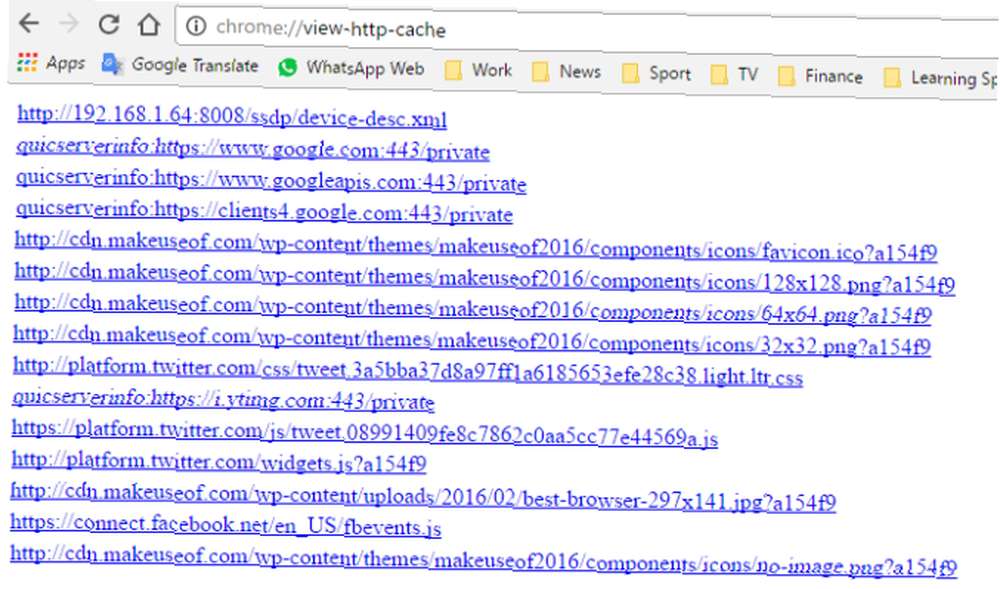
8. Chrome: // predictores /
A veces, el predictor de texto de Chrome es un misterio para entender. los Chrome: // predictores / la página tiene como objetivo hacer que el proceso sea más transparente.
Muestra una lista de predictores de autocompletado y captación previa de recursos en función de las actividades pasadas de su navegador. Verá el texto que ingresó, el sitio que visitó en última instancia y la tasa de éxito de predicción de Chrome.
Como mínimo, debería explicar por qué Google sigue intentando enviarte a un sitio de fans de Justin Bieber cada vez que ingresas “JU” en el cuadro de búsqueda.
9. Chrome: // net-internals /
Chrome: // net-internals / es el centro de diagnóstico de red del navegador. Incluye información y herramientas para ayudarlo a ver lo que se está capturando, solucionar problemas recurrentes y solucionar problemas de red.
Si alguna vez ha encontrado la página de error de DNS, probablemente haya visitado esta página en algún momento para vaciar el caché.
La mayoría de las herramientas aquí están más allá del alcance de las necesidades de un usuario promedio. Sin embargo, si eres un fanático de la tecnología a quien le gusta monitorear el ancho de banda, administrar conexiones de socket y aprender sobre mapeos de servicios alternativos, abrir esta página será como mirar al cielo.
10. Chrome: // miniaturas /
Si ha iniciado sesión en Chrome, verá algunos de los sitios más visitados que se muestran debajo del cuadro de búsqueda de Google.
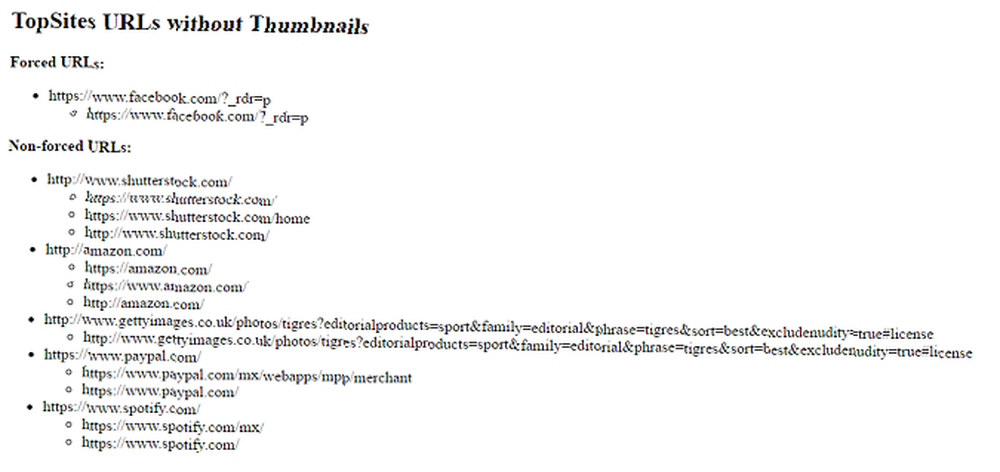
A veces, las elecciones de Chrome parecen ilógicas. los Chrome: // miniaturas / La página arroja algo de luz sobre la situación. Puede ver cuáles son los principales sitios con miniaturas, qué sitios se mostrarán a continuación si oculta uno de los ocho principales actuales y, lo que es más interesante, qué sitios no tienen miniaturas disponibles y, por lo tanto, nunca se mostrarán.
Para mí, Spotify, PayPal y Amazon nunca llegarán a mi lista de sitios principales, a pesar de ser visitados casi todos los días..
¿Qué páginas ocultas de Chrome utilizas??
Te presenté 10 páginas que todo usuario de Chrome debería visitar al menos una vez. Sin embargo, dado que hay más de 60 disponibles, sin duda habrá algunas páginas que pasé por alto..
Quiero saber qué páginas incluirías. ¿Qué características los hacen tan geniales? ¿Por qué merecen estar entre los 10 mejores??
Puede hacerme saber todos sus pensamientos, opiniones y comentarios en los comentarios a continuación..











